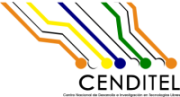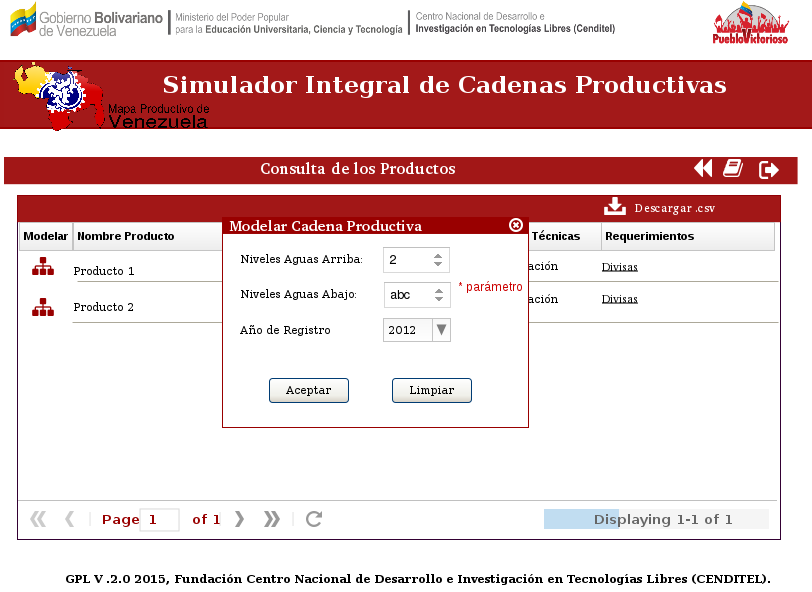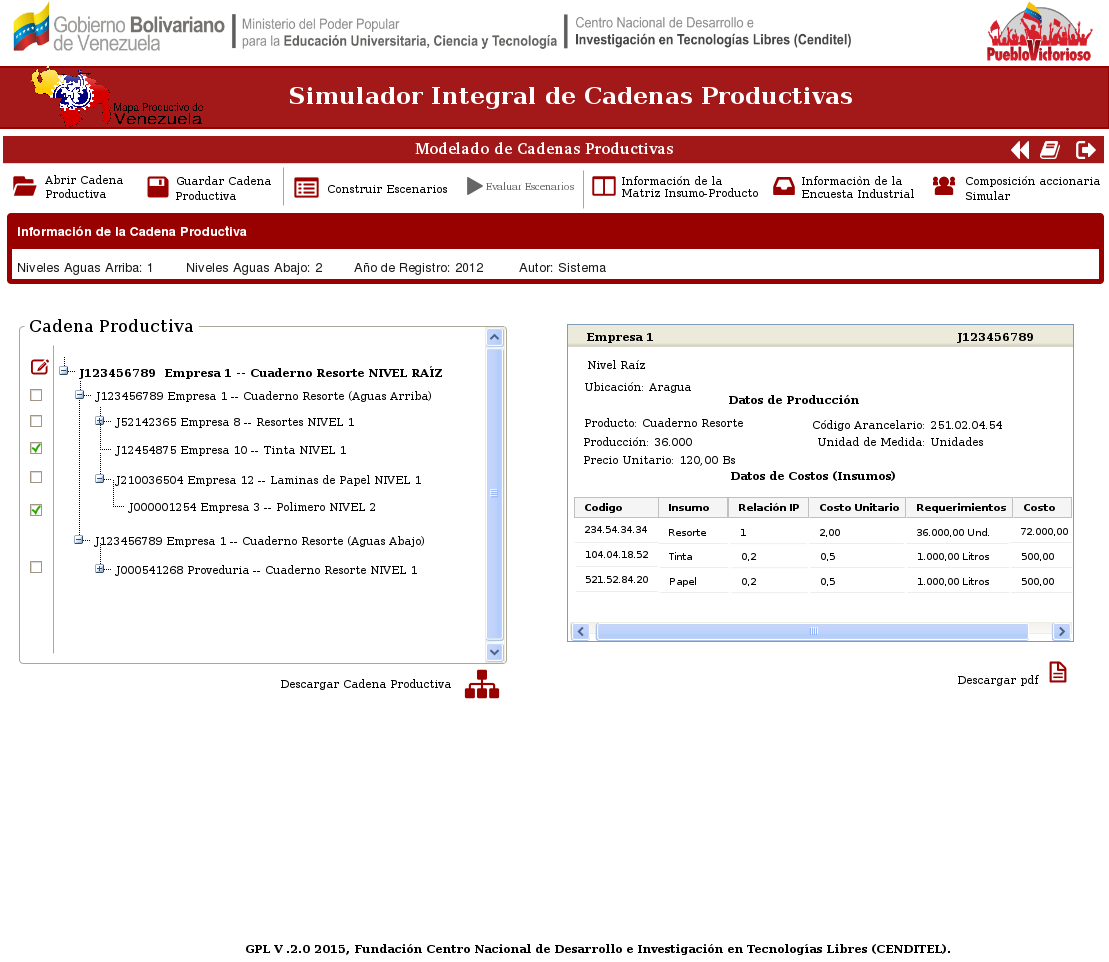| Version 5 (modified by jvera, 9 years ago) (diff) |
|---|
Tabla de Contenido
Prototipo no funcional de la interfaz
Parte 3: Modelado de Cadenas Productivas
El usuario introduce el Rif, razón social o nombre asociado a la unidad económica
Figura 1: Búsqueda de Unidad Económica
Figura 2: Aviso Unidad Económica no registrada en el SIGESIC
Figura 3: Resultados obtenidos
Al presionar el RIF de la unidad económica solicitada, el sistema mostrará el siguiente aviso.
Figura 4: Aviso de espere un momento
Figura 5: Resultado de la consulta por producto
Al hacer click sobre el nombre del producto, el sistema debe mostrarle una ventana solicitando los niveles aguas arriba, aguas abajo, año de registro. En caso de que el usuario introduzca un valor que no corresponda, el sistema debe mostrar un aviso que diga: * Datos incorrectos.
Figura 6: Solicitud de parámetros para modelar
El sistema debe mostrar un aviso de Espere un momento... mientras construye la cadena.
Figura 7: Aviso de Espere un momento
El sistema muestra del lado izquierdo la cadena productiva en forma de árbol y en la parte inferior cuatro opciones: (descargar en archivo svg la cadena, guardar, editar y cargar una cadena productiva). Por su parte, en el lado derecho el sistema muestra una tabla con la información de cada unidad, la cual cambiará si el usuario hace click sobre otra unidad económica que conforme la cadena productiva consultada. De igual manera, en la parte inferior se muestran tres botones para acceder a otras fuentes de información o para construir escenarios.
Figura 8: Visualización de la cadena productiva
Para editar la cadena productiva modelada por el sistema, el usuario debe seleccionar aquellas relaciones que crea conveniente eliminar, haciendo click sobre el icono asociado a "editar cadena productiva"
Figura 9: Aviso que muestra el sistema
Figura 10: Resultados de la cadena productiva modificada
Si el usuario presiona el icono de guardar cadena, el sistema le solicitará un nombre para la cadena productiva modificada
Figura 11: aviso
Si el sistema guarda correctamente la cadena, el nombre se mostrará tanto en el recuadro de información y en el "Group Box"
Figura 12: Cadena modificada (Guardada)
Para cargar una cadena modificada por algún usuario, el usuario presiona el icono asociado a "Abrir Cadena Productiva".
Figura 13: Abrir Cadena Productiva
Attachments (33)
- Figura-9.png (54.3 KB) - added by jvera 9 years ago.
- Figura-10.png (57.5 KB) - added by jvera 9 years ago.
- Figura-11.png (67.1 KB) - added by jvera 9 years ago.
- Boton-regreso.png (411 bytes) - added by jvera 9 years ago.
- Boton-manual.png (706 bytes) - added by jvera 9 years ago.
- Boton-salir.png (497 bytes) - added by jvera 9 years ago.
- Descargar-csv.png (448 bytes) - added by jvera 9 years ago.
- Figura-18.png (45.0 KB) - added by jvera 9 years ago.
- Figura-19.png (53.9 KB) - added by jvera 9 years ago.
- Boton-grafo.png (732 bytes) - added by jvera 9 years ago.
- Boton-cerrar.png (1.1 KB) - added by jvera 9 years ago.
- Boton-pdf.png (612 bytes) - added by jvera 9 years ago.
- Figura-20.png (58.0 KB) - added by jvera 9 years ago.
- Figura-23.png (59.7 KB) - added by jvera 9 years ago.
- Figura-24.png (60.8 KB) - added by jvera 9 years ago.
- Figura-25.png (45.2 KB) - added by jvera 9 years ago.
- Figura-26.png (116.7 KB) - added by jvera 9 years ago.
- Abrir-CP.png (522 bytes) - added by jvera 9 years ago.
- Guardar-CP.png (432 bytes) - added by jvera 9 years ago.
- Construir-Escenarios.png (612 bytes) - added by jvera 9 years ago.
- Evaluar-Escenarios.png (423 bytes) - added by jvera 9 years ago.
- IP.png (342 bytes) - added by jvera 9 years ago.
- Encuesta.png (576 bytes) - added by jvera 9 years ago.
- composicion.png (725 bytes) - added by jvera 9 years ago.
- Barra-1.png (9.2 KB) - added by jvera 9 years ago.
- Barra-2.png (5.9 KB) - added by jvera 9 years ago.
- Figura-27.png (117.0 KB) - added by jvera 9 years ago.
- Figura-28.png (116.9 KB) - added by jvera 9 years ago.
- Figura-29.png (113.7 KB) - added by jvera 9 years ago.
- Figura-30.png (112.3 KB) - added by jvera 9 years ago.
- Figura-31.png (108.0 KB) - added by jvera 9 years ago.
- Figura-32.png (102.0 KB) - added by jvera 9 years ago.
- Figura-33.png (45.2 KB) - added by jvera 9 years ago.
Download all attachments as: .zip